
软件大小: 583.5MB
更新时间: 2019-01-10
软件语言: 简体中文
制作发行: 微软
软件分类: 电脑办公
运行支持: 32位/64位
使用平台: Windows
运行环境: win7/win8/win10
![]()
安装的常见问题:
①解压打开压缩包,无【激活工具】解决方法:/mobile/archives/1573444253681.html
②使用激活工具激活显示不成功,请再操作激活一两次。
③Win先关闭【杀毒软件】再解压,Win10还要关闭【Windows defender】功能。
④同一电脑下,不能安装不同位数的Office。
例如:我的电脑是64位,本来安装有32位的Office,请使用官方卸载工具卸载32位,才能安装64位的Office。
⑤如果Office是即点即用版本,必须卸载再安装【install】版本。
详解:如果你想要共存 Office 和 Project , 需要保证他们两个都是同一种安装方式的。简而言之,要么他们都是即点击用版本,要么都是Windows Installer的MSI版本。Project 2010 以下没有这个限制。
![]()
1、下载完成,有三个文件:安装文件【Project2010】和【激活工具】,【官方卸载工具】。下面先安装【Project2010】。
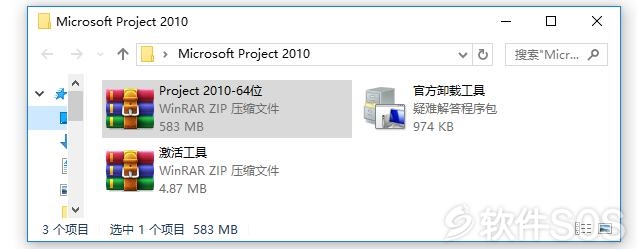
2、先解压打开【Project2010】安装包。
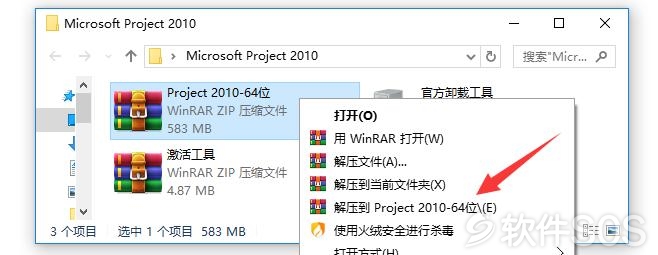
3、进入【Project2010】安装包文件夹后,直接右击【setup】选择【以管理员身份运行】。
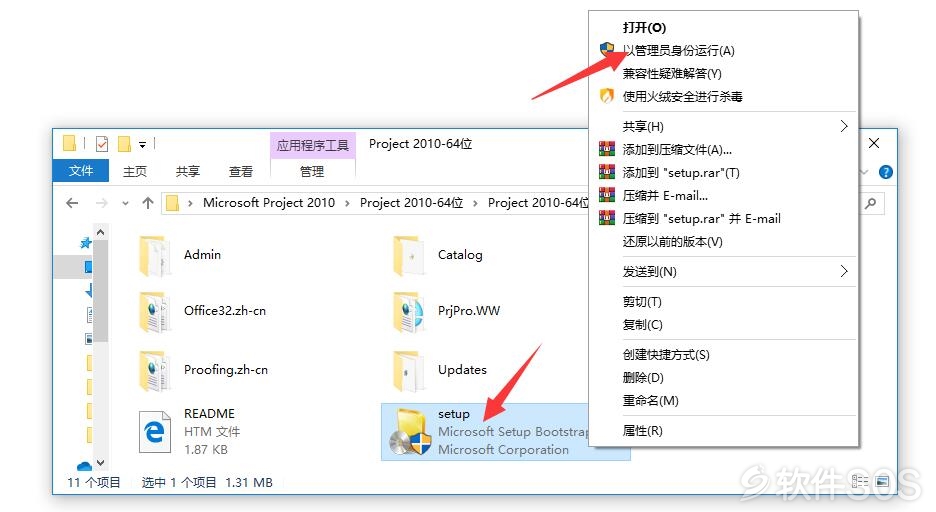
4、进入 Project2010 的许可协议界面,勾选【我接受此协议的条款】,再点击【继续】。
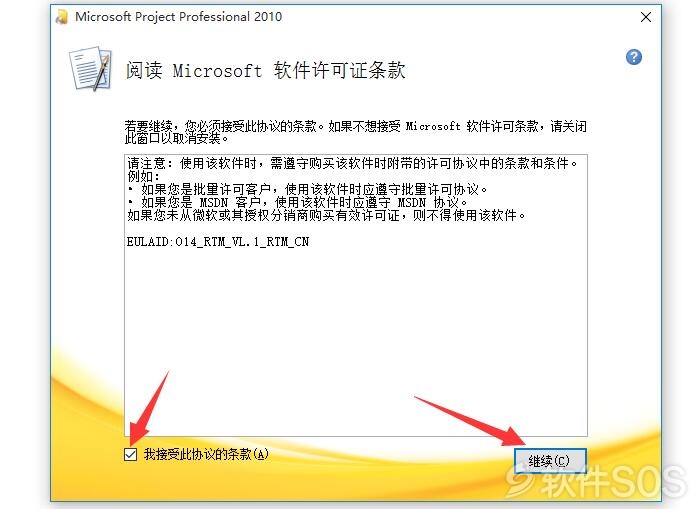
5、进入 Project2010 选择安装模式界面,选择点击【自定义】。
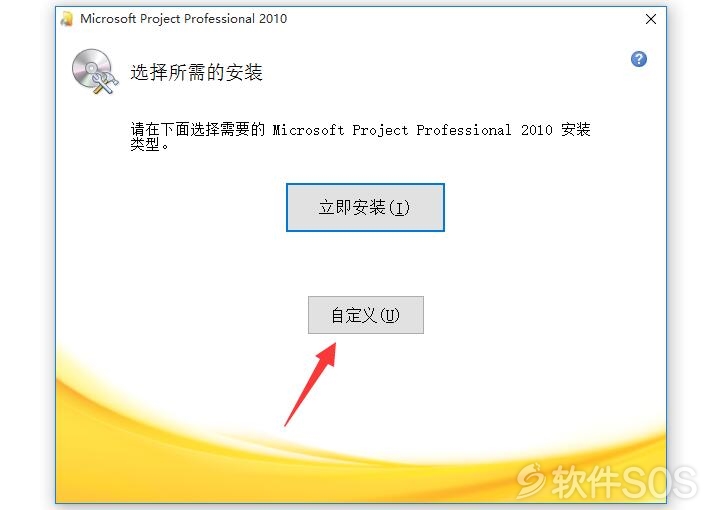
6、进入 Project2010 的安装选项界面,如图:
①在【文件位置】栏,点击【浏览】更改软件的安装目录。
②再点击【立即安装】,进行对 Project2010 的安装。
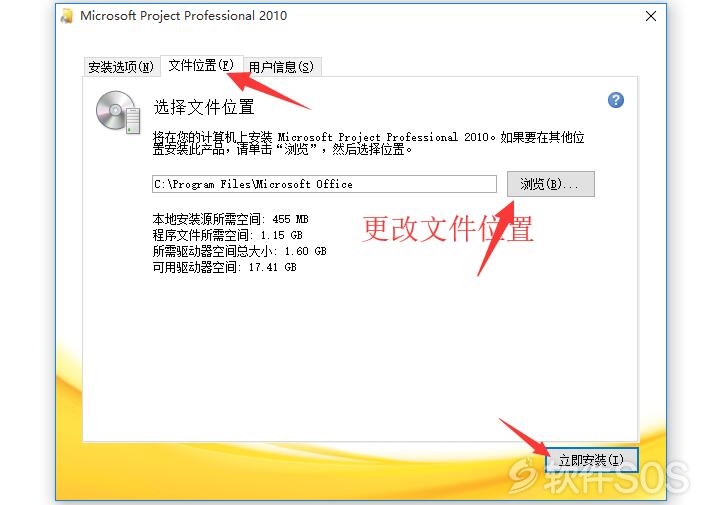
7、Project2010 正在安装中,等待安装完成。
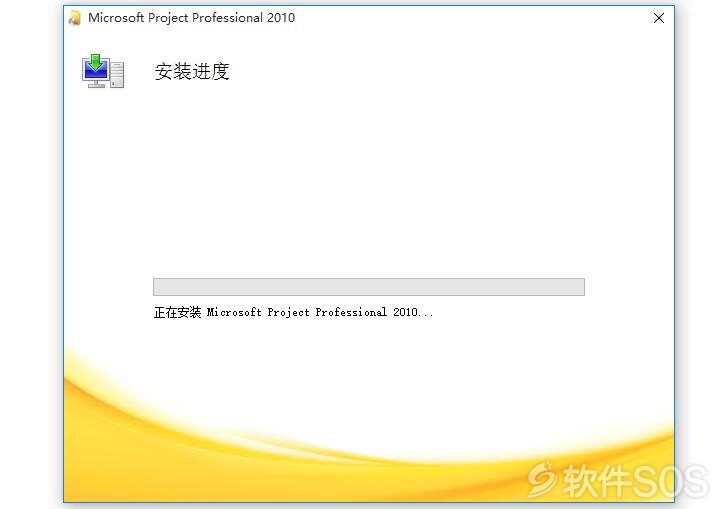
6、Project2010 安装完成。下面进行使用【激活工具】教程。
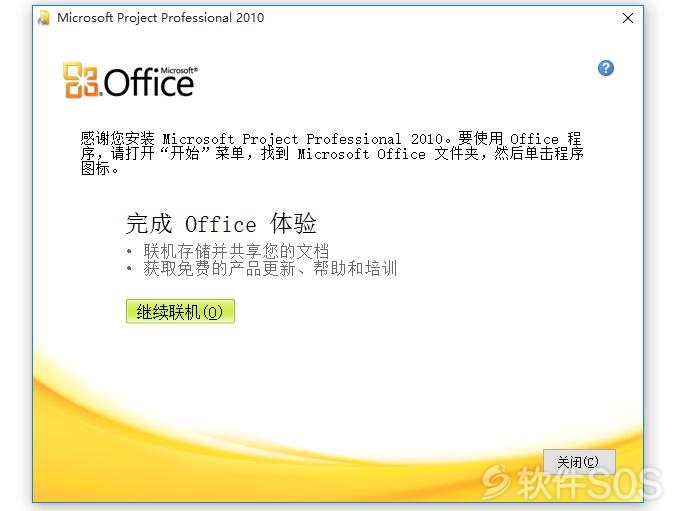
![]()
1、回到下载文件,打开解压【激活工具】。右击【Project2010激活工具】选择【以管理员身份运行】。
(PS:如果解压激活工具无文件里面,解决方法:/mobile/archives/1573444253681.html)
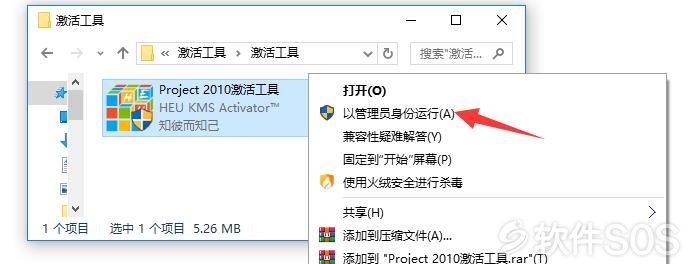
2、进入【激活工具】后,点击第二个按钮栏【使用 KNS 激活 MS Office】。
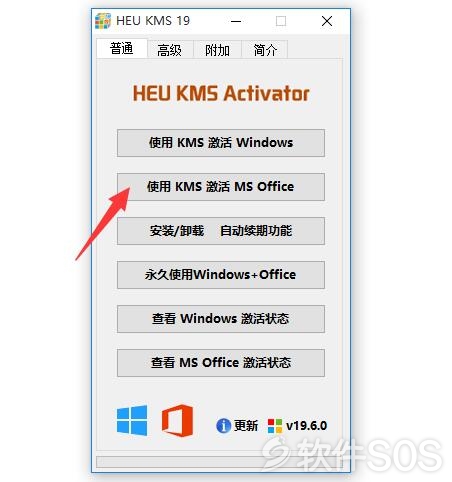
3、Project2010 激活完成,点击【确定】。
(PS:Project 没有永久激活,激活周期都是180天,我们不删除【激活工具】,到时间就再点击【激活】一次,即可)
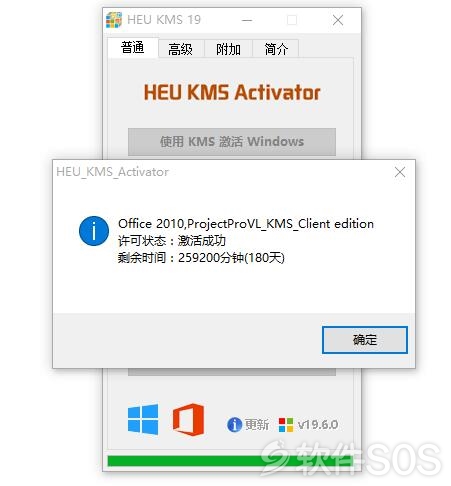
评论列表
+加载更多